Обновление сертификата Позывной
Каждый Позывной Сертификат истекает после 3 лет. Позывной Сертификат легко возобновить до его истечения; после Сертификат Позывной истекает, ваш единственный выход это просить замену Позывной сертификат.
Эти инструкции для продления сертификата Позывной предположить, что
- ответы Ваши Позывной сертификаты находятся в папке
C:\MyLoTWCertificates (если вы храните их в другую папку, настроить команду соответствующим)
- Вы продлеваете сертификат Позывной до истечения срока
- Позывной Свидетельство быть продлен назван
YourCallsign.tq6 например K1MU.tq6
Если ваш Позывной Сертификат уже истек, необходимо запросить замену Позывной сертификат.
Чтобы начать обновление вашего позывного оставшийся сертификат,
| 1. |
Удалить Позывной сертификат Запрос файла C:\MyLoTWCertificates\YourCallsign.tq5 если он присутствует; не эта оригинальная запроса сертификата больше не нужен. |
| |
|
| 2. |
Начните TQSL и выберите вкладку Позывной Сертификаты, в котором перечислены ваши Позывной Сертификаты. |
| |
|
| 3. |
В Позывной Сертификаты вкладке, нажмите на сертификате, который будет обновлен: |
| |
|
| |
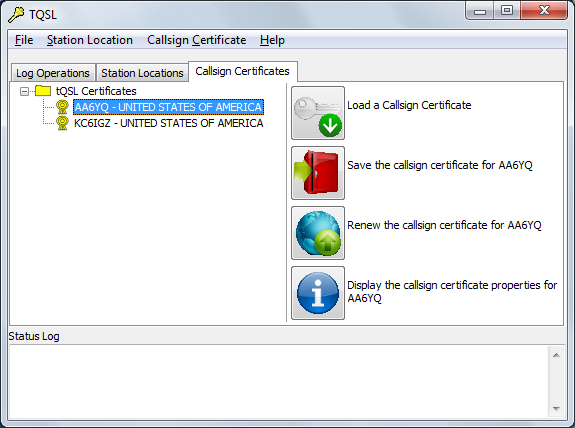 |
| |
а затем нажмите кнопку Заменить кнопку Позывной сертификат. |
| |
|
| 4. |
Запрос окно Новый Позывной Сертификат появится, показывая, что вы создаете новую запроса сертификата Позывной файл; нажмите кнопку Далее. |
| |
|
| 5. |
Запрос окно Новый Позывной Свидетельство теперь показать свою Позывной и DXCC лица (как серым, потому что они не могут быть изменены): |
| |
|
| |
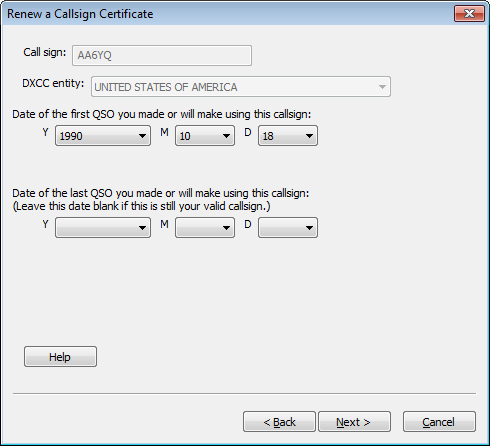 |
| |
5.a |
дата QSO начать уже должно быть установлено на дату начала указанного на текущего сертификата |
| |
5.b |
для активного позывной, радиосвязь дата окончания следует оставаться пустым; для неактивного позывной, дата окончания QSO уже должен быть установлен до конца даты, указанной на сертификате текущего |
| |
5.c |
нажмите кнопку Далее |
| |
|
|
| 6. |
Запрос окно Новый Позывной Свидетельство теперь будет отображаться ваше имя и адрес; сделать все необходимые исправления и нажмите кнопку Далее. |
|
| |
|
|
| 7. |
Запрос окно Новый Позывной Свидетельство теперь будет отображаться ваш адрес электронной почты; сделать все необходимые исправления и нажмите кнопку Далее. |
|
| |
|
|
| 8. |
Запрос окно Новый Позывной Свидетельство теперь предложит указать пароль для позывного Свидетельство вы запрашиваете.
Если вы используете общий компьютер, вы должны защищать Позывной сертификат, введя тот же пароль в обоих текстовых; Вам будет предложено ввести этот пароль каждый раз, когда вы прямой TQSL цифровой подписи файла журнала, используя требуемый сертификат Позывной.
Если вы контролируете доступ к компьютеру, который вы используете, вы можете оставить оба текстовые пуст, таким образом, избежать необходимости вводить пароль каждый раз, когда вы прямой TQSL цифровой подписи файла журнала.
Затем нажмите кнопку Готово.
|
|
| |
|
|
| 9. |
Окно загрузки появится, с просьбой, если вы хотите, чтобы загрузить запрос LoTW; нажмите кнопку Да: |
|
| |
|
|
| |
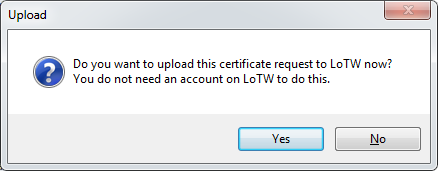 |
|
| |
|
|
| 10. |
Если сертификат Позывной вы выбрали, чтобы возобновить защищен паролем, вам будет предложено указать пароль: |
|
| |
|
|
| |
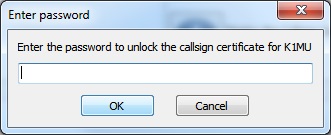 |
|
| |
Введите Pasword и нажмите кнопку OK. Если вы забыли пароль, нажмите кнопку Отмена и просить замену Позывной сертификат. |
|
| |
|
|
| 11. |
Вкладка TQSL в Позывной Сертификаты будут отображения записи для вашего нового запроса сертификата с рассматриваемым значком:  ; Вы можете прекратить TQSL, открыв меню File и выберите команду Exit в (на OS X, выбрав Выйти из меню приложения tqsl команду). ; Вы можете прекратить TQSL, открыв меню File и выберите команду Exit в (на OS X, выбрав Выйти из меню приложения tqsl команду). |
|
Убедитесь, что ваш адрес электронной почты правильно указаны.
Сотрудники ARRL рассмотрит Ваш запрос и отправить вам новый сертификат Позывной по электронной почте, действия, которые, как правило, завершена в течение 1 рабочего дня; если вы не получите свой новый Позывной сертификат после 3 рабочих дней, не направляйте TQSL удалить отложенный Позывной сертификат так что вы можете сделать еще один запрос, вместо этого, отправить сообщение электронной почты, чтобы LoTW-help@arrl.org спрашивать, почему ваши просьбы Позывной Сертификат не приехал.
Когда вы получите письмо от ARRL сообщения с вложенным файлом по имени YourCallsign.tq6 то, используя тот же компьютер, с которого вы выполнили шаги 1-11 выше,
| 12. |
Сохраните прикрепленный файл в папке C:\MyLoTWCertificates |
| |
|
| 13. |
В папке C:\MyLoTWCertificates дважды щелкните запись для YourCallsign.tq6 TQSL начнет, и загрузить вновь Позывной Сертификат, показывая результаты в журнале состояния в нижней половине его окна; все старые Позывной Сертификаты для YourCallsign будут автоматически удалены. Если вы выберите вкладку TQSL в Позывной Сертификаты, запись для нового позывного сертификат будет отображаться желтым значком медаль: |
| |
 |
| |
|
| 14. |
Чтобы защитить свой обновленный сертификат Позывной (ы), прямой TQSL создать файл резервной копии. |
|



